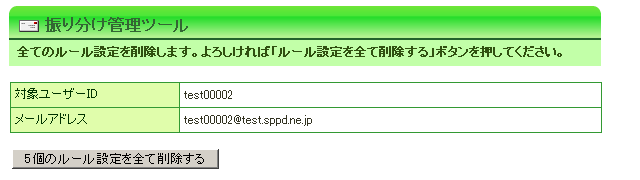振り分け管理ツール(一般ユーザー向け)
「振り分け管理ツール」は、メール振り分け・転送・自動返信を統合したメール管理ツールです。 一般ユーザーは自分のアカウントの設定のみ可能です。
目次
振り分け管理ツールの機能
概要
- 「メール振り分け」「メール転送」「自動返信」が1つのツールで統合的に操作できます。
- 振り分けルールは、合計200個まで設定可能です。
- メール転送を行うルールは200個中20個までの制限があります。
- 1個の転送ルールで、転送先を10箇所まで設定できます。
- 自動返信を行うルールは、200個中10個まで設定できます。
- 設定中のすべての振り分けルールを選択・一括削除することができます。
振り分け方法
- Subject,From,Content-Type,To ヘッダー、及び、スパム判定ヘッダーでフィルタリングできます。
- 比較パターンを「前方一致」「後方一致」「完全一致」「部分一致」「一致しない」から選択できます。
- 「一致する文字列」を空欄にすると「比較するヘッダー」で選択したヘッダーがメール内に存在しない場合に一致します。
- 1回のルールにて、「一致する文字列」をスペース区切りで複数指定できます。(OR検索)
- 「一致する文字列」に「スペースも文字として扱う」にチェックを入れた場合は、スペースを含めた一つの文字列として扱います。
振り分け管理ツールは、内部的に .forwardファイルを利用しています。.forwardファイルを直接編集されますと、振り分け管理ツールは利用できなくなりますので、ご注意下さい。
振り分け管理ツールには、管理者ユーザーのみ設定可能な全アカウントの共通ルールがあります。もしも、アカウント単位での個別ルールの設定で意図した動作をしない場合、共通ルールが影響している可能性があります。
振り分け管理ツールの使用方法
ユーザーページの「メールの設定」メニューを選択します。
- ユーザーページ
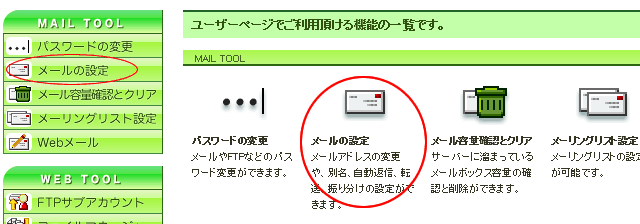
アカウント毎の「個別ルール」の設定を行う場合、「メールアカウント一覧」から設定したいアカウントの「振り分け管理ツール」をクリックします。
- メールの設定
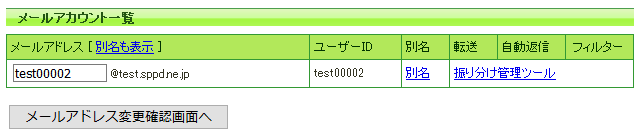
新規ルールの追加方法
振り分け管理ツールの「新規ルール追加画面」が表示されていることをご確認下さい。「個別ルール」を追加する場合は、「対象ユーザー」欄に、対象のユーザーIDが記載されています。
- 新規ルール追加画面
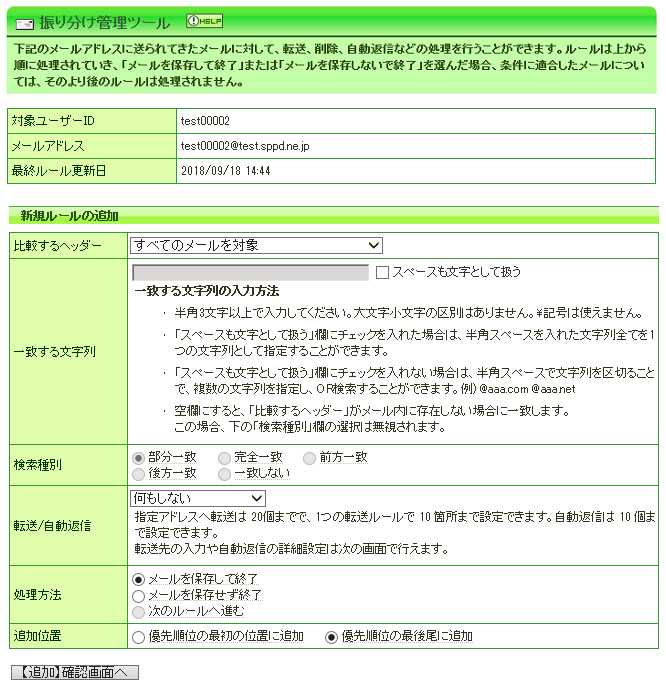
新規のルールを追加するには、下記の項目を入力して頂き、「【追加】確認画面へ」ボタンを押してください。内容を確認したら「設定を【追加】する」ボタンを押して追加完了です。
| 比較するヘッダー | 文字列比較をする対象のメールヘッダーを選びます。
|
| 一致する文字列 | 比較する文字列を半角3文字以上255文字未満で入力してください。半角アルファベットの大文字小文字の区別はありません。全角文字と半角文字は区別します。¥記号は使えません。
「スペースも文字として扱う」欄にチェックを入れた場合は、一致する文字列に半角スペースを入力すると、半角スペースを含めた文字列全てを1つの文字列として指定することが可能です。 「スペースも文字として扱う」欄にチェックを入れない場合は、一致する文字列に半角スペースを入力すると、半角スペースで文字列を区切り、複数の文字列を入力することが可能です。複数の文字列を入力した場合、いずれか1つに一致した場合に処理されます。(OR検索) 空欄にすると、「比較するヘッダー」がメール内に存在しない場合に一致します。 |
| 検索種別 | 部分/完全/前方/後方一致と、一致しない、から選べます。 一致する文字列を空欄にした場合は無効な項目となるため、選択する必要がありません。 また、「比較するヘッダー」に「スパム判定ヘッダーでスパムを検知」を選択した場合は「完全一致」と「一致しない」のみ選択が可能です。 一致する文字列を「abc」とした場合の例です。
|
| 転送/自動返信 | 検索にマッチした場合に、転送、自動返信をするかどうかを3種類から指定します。
|
| 処理方法 | 検索にマッチした場合に、どう処理するかを5種類から指定します。
|
| 追加位置 | 現在のルールの優先順位の最初の位置(最優先)に追加するか、最後尾に追加するかを指定します。 |
※ 全角文字でのフィルタリングは、文字コードが「ISO-2022-JP」か「UTF-8」のメールにのみ対応しております。それ以外のメールには対応しておりません。
※ MAILER-DAEMONやpostmasterからのメール(相手先メールサーバーからの通知メール)については、振り分け管理ツールの対象にならず、必ずメールボックスに保存されます。
現在のルールの確認とルールの変更/削除方法
振り分け管理ツールの画面内に「現在の設定一覧」が表示されており、現在の設定を確認することが出来ます。ルールが多数設定されているときは、PAGE欄で表示するページを選択してください。
各ルールには処理の優先順位が設定されております。一覧で上位にあるものほど優先度が高くなり、「▲」をクリックすると優先順位が1段上がります。同様に「▼」をクリックすると優先順位が1ダウンします。
ルール追加時に[一致する文字列]で「スペースも文字として扱う」欄にチェックを入れて設定した場合、[一致]の列には「検索種別」が表示されます。
ルール追加時に[一致する文字列]で「スペースも文字として扱う」欄にチェックを入れずに設定した場合、[一致]の列には、「検索種別(OR)」が表示されます。
- 現在の設定一覧

ルールの変更方法
各ルールの「変更」をクリックすると、ルールの内容を変更できます。[状態]欄を「無効」にすると、一時的にこのルールを適用させないようにすることができます。変更して「設定を変更する」を押すと完了です。
- ルールの変更画面
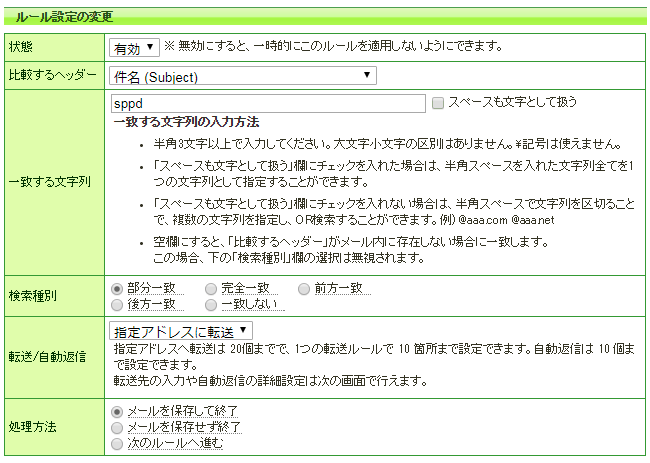
ルールの選択削除方法
特定のルールを削除する場合は、各ルールの削除欄のチェックボックスをチェックし、「チェックしたルールを削除」を押すと削除するルールの確認画面が開きます。削除するルールを確認し、「ルール設定を削除する」を押すと削除されます。
複数のページにまたがってルールを選択して削除することはできません。各ページごとに削除するルールを選択し、削除してください。
- ルールの選択削除画面

全てのルールの削除方法
現在設定中の全てのルールを削除する場合は、「現在のルール設定を全て削除」の「全〜個のルールを全て削除」ボタンを押すと確認画面が開きます。削除するルールを確認し、「〜個のルール設定を全て削除する」を押すと削除されます。
- ルールの全削除画面